Если случайно удалить нужную вам закладку, она не удаляется навсегда, а по типу файла в ОС Windows переносится в раздел «Корзина». Где находится корзина в Опере – это основной вопрос, ответ на который вы узнаете сейчас же.
Содержание
- Инструкция
- Включение панели
- Включение подсказок
- Корзина пуста
- Заключение
- Задать вопрос автору статьи
Инструкция
Раздел «Корзина» будет доступен в том случае, если одна или несколько сохраненных ссылок будут удалены из панели. В противном случае этого раздела в Opera не будет.
Далее по этой инструкции можно выяснить, где корзина в Опере:
- Откройте «Меню» и разверните раздел «Закладки».
- Корзину можно увидеть здесь же и мониторить список удаленных данных, который в нее внесен.
- Для перехода нажмите «Закладки».
- В этом разделе указаны все удаленные данные.
- Восстановить их можно, наведя на них курсор и нажав «Отменить удаление».
- Массовое восстановление делается через выделение всех вкладок, нажатием «ПКМ» и выбором «Восстановить».
Найти восстановленные ссылки можно на панели. Если вдруг она не отображается, вероятно, что она неактивна.
Включение панели
Подробности о настройке экспресс-панели – в следующем видео:
Для активации нужно:
- Нажмите «Меню» – «Закладки».
- Выберите «Закладки» – «Отобразить панель закладок».
- Готово. Все возвращенные данные на месте.
Если же некоторых данных, что отозваны из корзины здесь не наблюдается, проверьте разделы «Экспресс-панель» и «Другие закладки».
Включение подсказок
Подсказки – это сайты, которые ранее были вами открыты. Управлять видимостью этой ленты можно с помощью режима «Простая настройка»:
- Нажмите в правом верхнем углу иконку «Настройки».
- Опуститесь вниз до раздела «Оформление» и выберите «Показывать подсказки Экспресс-панели».
- Данные отобразятся.
Корзина пуста
Может такое быть, что после обновления закладки с основной или экспресс-панели исчезают без следа. Причиной может быть недавнее обновление (хотя в последних версиях Opera таких багов не наблюдается).
Если в браузере использовался профиль, то восстановить потерянные данные можно с помощью опции «Синхронизация». При отсутствии профиля, данные скорее всего уже не вернуть.
Навскидку, можно попробовать откатиться до предыдущей точке восстановления Windows. Но это в том случае, если она была создана незадолго до случившегося.
Заключение
В Opera есть механизм защиты данных от случайного удаления – это «Корзина». Доступна она по нажатию Ctrl+Shift+B в одноименном разделе. Из нее можно достать данные или же удалить их полностью.
Где корзина в браузере Опера?
Как восстановить удаленные закладки в Опере
- Открыть меню Оперы, нажав на значок «О» в левом верхнем углу браузера;
- Навести мышку на «Закладки»;
- В открывшемся правее меню выбрать пункт «Закладки»; …
- Далее в левом меню можно увидеть заветную корзину Оперы;
28 мая 2018 г.
Как отключить расширение в браузере Опера?
Отключаем расширение в браузере Opera
В левом верхнем углу находится кнопка Меню. Нажмите на неё. В отобразившемся подменю нажмите на пункт Расширения -> Расширения. Также существует клавиатурная комбинация Ctrl + Shift + E, которая выполняет аналогичную процедуру.
Как открыть боковую панель в опере?
Чтобы показать или скрыть боковую панель в Opera, перейдите в раздел «Простая настройка» в верхнем правом углу браузера Opera. Нажмите Показать боковую панель.
Что такое пространства в опере?
Пространства — это новая функция, позволяющая пользователям Opera группировать вкладки. С помощью этой функции можно добавить до 5 пространств, присвоив каждому из них имя и иконку. Это позволяет держать вкладки для работы, свободного времени и любых других проектов в отдельных группах внутри одного окна.
Как разрешить доступ к веб камере в опере?
Управление доступом веб-страниц к камерам
- Перейдите в Settings (Настройки) (Preferences (Настройки) на Mac).
- Нажмите Websites (Сайты) на боковой панели.
- В разделе Camera (Камера) выберите Do not allow sites to access my camera (Запретить сайтам доступ к камере).
Как восстановить удаленные закладки в опере?
Предыдущие версии
- Зайдите в папку браузера (C:Usersимя_пользователяAppDataRoamingOpera SoftwareOpera Stable).
- Щелкните правой кнопкой по файлу bookmarks и откройте его свойства.
- Перейдите к вкладке «Предыдущие версии» и выберите редакцию файла, в которой должны храниться те закладки, что вы удалили.
Как убрать экспресс панель в опере?
Как отключить Экспресс-панель в Опере
- Запустить Opera на компьютере, далее кликнуть по кнопке вызова основного меню управления.
- Перейти в раздел – Настройки.
- Открыть подраздел – Дополнительно.
- Кликнуть по надписи – Браузер.
- Откроется первый пункт – Начальная страница. …
- Должна остаться только одна синяя кнопка.
Как установить расширение в опере GX?
В Opera нет поддержки тем и приложений из интернет-магазина Chrome.
…
Как пользоваться:
- Зайдите на https://chrome.google.com/webstore/category/extensions и выберите расширение, которое вы хотите установить.
- Нажмите кнопку ‘Установить’.
- Нажмите кнопку ‘Установить’ в Менеджере Расширений.
Где хранятся плагины в опере?
Все расширения лежат в папке Extensions в профиле Opera.
Как сделать боковую панель в опере?
Управление боковой панелью Opera
Чтобы настроить боковую панель, удерживая Ctrl, нажмите левой кнопкой мыши (Mac) или правой кнопкой мыши (Win/Lin) по боковой панели и установите галочки для функций, которые вы хотите отобразить.
Как добавить пространство в опере?
Для открытия ссылки внутри другого пространства достаточно кликнуть по ней правой кнопкой мыши и переместить её в нужное место с помощью контекстного меню. Аналогичным образом могут перемещаться вкладки между разными пространствами.
Как установить на компьютер браузер опера?
Скачайте последнюю версию программы Opera на официальном сайте. Два раза щелкаем на скаченный установочный файл, после чего начнется процесс установки программы. Дальше выпадет окно, в котором надо будет выбрать язык установки. После выбора нажимаем кнопку Ок.
Корзина в интернет-магазинах – это одна из самых важных функций, которая позволяет покупателю выбрать нужные товары и оформить заказ. Но где же хранятся данные о товарах, которые были добавлены в корзину?
Как правило, файл корзины находится на сервере, где расположен интернет-магазин. В этом файле хранятся данные о товарах и их характеристиках, которые были добавлены в корзину. Эти данные могут быть сохранены в различных форматах, например, в формате XML или JSON.
Чтобы поддерживать работоспособность корзины, данные в файле корзины должны быть временно сохранены, например, в куки-файлах. При этом важно учитывать срок действия куки-файлов и не хранить в них конфиденциальные данные.
В конечном итоге, файл корзины – это неотъемлемая часть работы интернет-магазина. Он позволяет сохранять данные о выбранных товарах и обеспечивает удобство работы для покупателей.
Где находится папка с корзиной
В операционных системах Windows и macOS корзина – это специальная папка, в которую перемещаются файлы и папки, которые пользователь хочет удалить. Но где находится эта папка?
В Windows корзина расположена обычно на рабочем столе или в папке «Мой компьютер» (или «Этот компьютер» в более новых версиях Windows) под именем «Корзина». Если же вы случайно удалили ярлык корзины с рабочего стола, его можно восстановить из Панели управления, выбрав «Персонализация» и «Изменить значки на рабочем столе».
В macOS корзина находится на рабочем столе и носит имя «Корзина». Ее можно перемещать или скрыть, но удалять нельзя. Если вам необходимо посмотреть содержимое корзины, просто дважды щелкните на ее значке на рабочем столе.
В обеих операционных системах удаленные файлы находятся в корзине до тех пор, пока пользователь не удалит их окончательно, либо не восстановит их из корзины. Поэтому, если вы случайно удалили важный файл или папку, сначала проверьте, не находятся ли они в корзине.
Где находится Корзина с удаленными файлами?
Корзина с удаленными файлами – важная составляющая работы компьютера и помощник в сохранении информации. Однако, иногда бывает сложно найти ее местоположение, чтобы восстановить важные данные.
По умолчанию, Корзина находится на рабочем столе в виде подвыборки. Но ее положение может изменяться в зависимости от настроек операционной системы.
Если вы не можете найти Корзину на рабочем столе, попробуйте воспользоваться поиском по компьютеру. Введите в поисковую строку «Корзина», и компьютер найдет ее местоположение.
Другой способ найти Корзину с удаленными файлами – это открыть любую папку на компьютере. В левом столбце окна отображаются различные разделы, включая Корзину. Если вы не видите ее, нажмите на ссылку «Показать скрытые элементы».
- Кратко: Корзина с удаленными файлами находится по умолчанию на рабочем столе в виде подвыборки. Ее местоположение может изменяться в зависимости от настроек операционной системы. Чтобы ее найти, можно воспользоваться поиском по компьютеру или открыть любую папку на компьютере и найти Корзину среди разделов в левом столбце окна.
Местоположение Корзины на компьютере
В каждой операционной системе корзина может находиться в разных местах. Она может быть расположена на рабочем столе, в главном меню или в файловом менеджере.
В Windows корзина находится на рабочем столе или в файловом менеджере. На рабочем столе можно увидеть значок корзины, который обозначает ее местоположение. В файловом менеджере она расположена в левом верхнем углу окна.
В macOS корзина находится в доке, который находится в нижней части экрана. Значок корзины расположен рядом с другими приложениями. Также ее можно найти в Finder, который является файловым менеджером macOS.
В Linux настройки зависят от дистрибутива, но как правило корзина находится в файловом менеджере. В GNOME она расположена в левой панели.
Таким образом, расположение корзины зависит от операционной системы, на которой она установлена. Но, если вы не можете ее найти, всегда можно воспользоваться поиском по файлам.
Где находится корзина в MI
Корзина — неотъемлемая часть любого интернет-магазина, в том числе и в MI. Однако, многие пользователи не знают, где она находится.
Итак, если вы хотите найти корзину на сайте MI, то вам нужно перейти на главную страницу. В правом верхнем углу вы увидите значок корзины, который выглядит как корзина в супермаркете. Нажмите на него, и вы попадете в корзину с выбранными вами товарами.
Также на главной странице можно найти кнопку «Корзина», которая находится в верхнем меню рядом с кнопкой «Вход». Кликните на неё, чтобы перейти в корзину.
Если вы зарегистрированы на сайте MI, то вам также доступна личная страница, где находится вкладка «Корзина», где вы можете просмотреть все добавленные в корзину товары и изменить количество или удалить товары.
- По сути, корзина находится на каждой странице сайта в правом верхнем углу в виде значка.
- Кнопка «Корзина» находится в верхнем меню на главной странице.
- Личный кабинет MI — еще один способ перейти в корзину и управлять содержимым.
Таким образом, корзина в MI легко доступна и находится на главной странице приложения, на личной странице на сайте и всегда находится в правом верхнем углу на любой странице сайта в виде значка-корзины.
Где хранится корзина в интернет-магазинах?
1. Корзина в памяти браузера
При добавлении товаров в корзину в интернет-магазине, информация о товарах сохраняется в памяти браузера пользователя. Это позволяет удобно формировать заказ и при необходимости изменять количество товаров или удалять их из корзины.
Однако, при закрытии браузера данная информация может быть удалена, что приведет к потере товаров в корзине. Поэтому большинство интернет-магазинов используют специальные технологии для сохранения содержимого корзины пользователя на сервере.
2. Корзина на сервере
Для сохранения содержимого корзины на сервере в интернет-магазинах используются различные технологии, такие как куки, сессии или базы данных.
Куки — небольшие файлы, которые хранят информацию о пользователе и его действиях на сайте. Они хранятся на компьютере пользователя и передаются на сервер вместе с запросом страницы. Куки могут использоваться для хранения информации о товарах в корзине и обеспечения ее сохранности при переходе между страницами сайта или при повторном посещении сайта.
Сессии — это временные хранилища информации на сервере, которые создаются при входе пользователя на сайт, а удаляются при закрытии браузера или выходе из системы. В сессии может храниться информация о товарах в корзине, которая доступна только конкретному пользователю на протяжении его пребывания на сайте.
Базы данных — это специальные программы для хранения больших объемов информации на сервере. Информация о пользователях, заказах и товарах может быть сохранена в базах данных, что позволяет обеспечивать быстрый доступ к этой информации и сохранять ее долгое время.
3. Корзина в файле на сервере
Некоторые интернет-магазины могут сохранять информацию о корзине в специальных файлах на сервере. Такой подход может быть использован для удобства администрирования и обратной связи между различными системами, но он менее распространен, чем использование куки, сессий или баз данных.
В целом, механизмы хранения корзины в интернет-магазинах зависят от технических характеристик сайта, целей и задач, которые ставят перед собой владельцы интернет-магазина. Независимо от выбранного подхода, главной задачей является обеспечение сохранности информации о товарах в корзине пользователя и удобства оформления заказа.
Где находится Корзина на компьютере
Корзина — это каталог, где временно хранятся удаленные файлы и папки. Когда вы удаляете файлы на компьютере, они перемещаются в Корзину. Если вы случайно удалили файлы, вы можете восстановить их из Корзины.
Однако, многие пользователи не знают, где находится Корзина на компьютере. Обычно иконка Корзины расположена на рабочем столе. Вы можете нажать на эту иконку, открыв Корзину, чтобы просмотреть удаленные файлы и папки. Кроме того, вы можете перейти в панель управления, затем выбрать «Обзор файлов и папок», и нажать на «Показать все элементы.» Здесь вы увидите Корзину и сможете открыть ее.
Если иконка Корзины не отображается на рабочем столе, вам не нужно переживать. Ее можно настроить вручную. Для этого нужно перейти на рабочий стол, нажать на правую кнопку мыши и выбрать «Персонализовать». Далее выбрать «Изменить значки рабочего стола». Появится новое окно, где нужно найти и выбрать «Корзина». Нажимайте «Применить» и «ОК» для сохранения настроек.
В любом случае, Корзина всегда находится на вашем компьютере, и вы можете использовать ее при необходимости. Не забывайте, что все файлы, которые вы удаляете, перемещаются в Корзину, поэтому при необходимости вы можете вернуть их обратно на компьютер.
Где находится Корзина в Windows
Корзина — это контейнер, где хранятся удаленные файлы до тех пор, пока пользователь не решит окончательно удалить их. Это удобно, так как иногда мы случайно удаляем файлы, которые в дальнейшем нам понадобятся. В операционной системе Windows Корзина находится в определенном файле.
Следует отметить, что корзина является частью рабочего стола и находится на нем. Это значит, что вы можете перемещать корзину по рабочему столу так, чтобы она находилась в удобном месте для вас и была всегда легкодоступна.
Если же вы хотите найти файл с корзиной напрямую, то он находится в папке «Мой компьютер». Нужно открыть эту папку и найти раздел «Устройства съема и файлы». В этом разделе будет иконка «Корзина», если вы ее увидели, значит вы нашли нужный файл.
Кроме того, если вы удалили файл недавно, вы можете использовать команду «Ctrl+Z» для его восстановления, без необходимости открывать корзину или искать ее файл в папке «Мой компьютер».
Таким образом, для того чтобы найти корзину в Windows, вам нужно знать, что она находится на рабочем столе и в файловой системе она представлена в виде иконки в папке «Мой компьютер».
Где находится Корзина для мусора
Каждый компьютер имеет свой «Корзину для мусора» или «Корзину» (Recycle Bin или Trash Bin на английском языке), которая позволяет пользователям удалить файлы и папки с компьютера, не удаляя их полностью. Они хранятся в этом месте, пока не будут окончательно удалены. Просто как и любой другой файл на компьютере, «Корзина» тоже имеет свое местоположение в файловой системе компьютера.
В Windows «Корзина» доступна через ярлык на рабочем столе. Но где фактически находится «Корзина» в файловой системе? Она расположена в корневом каталоге системного диска (обычно это диск С). Пользователи могут получить к ней доступ, набрав «Recycle Bin» в адресной строке в проводнике или щелкнув на папку «Recycle Bin» в проводнике.
В macOS «Корзина» называется «Корзина для мусора» и находится в правом нижнем углу рабочего стола. Фактически она хранится в трех разных каталогах: «/Users/имя_пользователя/.Trash», «/Volumes/DriveName/.Trashes/uid» и «~ /.Trash». Пользователи могут получить доступ к папке «Корзина для мусора», нажав на нее на рабочем столе или в Finder.
Таким образом, независимо от того, какую операционную систему вы используете, «Корзина» или «Корзина для мусора» легко доступна, но фактически расположена в определенной папке в вашей файловой системе.
Расположение и назначение Корзины
Корзина – это важный функционал интернет-магазина, который позволяет пользователям собирать продукты в список и оформлять заказ. Но где же находится этот список в файловой системе?
Корзина, как правило, хранится в базе данных сайта, а не в отдельных файлах. Для каждого пользователя создается отдельная строка в таблице базы данных, где хранятся все товары, выбранные им. Это позволяет быстро и удобно изменять состав заказа, не пересоздавая каждый раз отдельный файл.
Кроме того, корзина может сохраняться и в куки, если сайт не использует авторизацию. В этом случае, пользователь может вернуться на сайт позже и продолжить покупки, не теряя свой список товаров.
Итак, корзина не является отдельным файлом в файловой системе, а хранится в базе данных сайта, или в куки, если пользователь не авторизован. Но независимо от места ее хранения, Корзина имеет важное назначение и является неотъемлемой частью процесса покупки в интернет-магазинах.
Где находится Корзина на этом устройстве
Windows
В Windows корзина находится на рабочем столе, как правило, в нижнем правом углу. Если вы случайно удалили файл, вы можете перейти в корзину, нажав на ее значок и выбрав файл, который вы хотите восстановить.
Вы также можете найти корзину на компьютере, открыв проводник и переходя в раздел «Устройства и диски». Вы увидите значок корзины рядом с любым диском, на котором есть удаленные файлы.
Mac OS
На Mac OS корзина находится на рабочем столе, как и в Windows. Если вы случайно удалили файл, вы можете перейти в корзину, нажав на ее значок на рабочем столе и выбрав файл, который вы хотите восстановить.
Вы также можете найти корзину на компьютере, перейдя на Finder и выбрав «Корзина» в боковом меню.
Мобильные устройства
На мобильных устройствах, таких как смартфоны и планшеты, корзина находится внутри приложения «Фото» или «Галерея». Вы можете перейти в нее и выбрать фото или видео, которое вы хотите удалить. Обычно удаленные файлы отправляются в корзину на 30 дней перед окончательным удалением.
Если вы используете облачное хранилище, например, Google Drive или iCloud, корзина может находиться в специальном разделе настройки. Проверьте свои настройки, чтобы узнать, где находится корзина в вашем облачном хранилище.
Как найти корзину на сайте?
Каждый интернет-магазин имеет свой уникальный дизайн и размещение корзины может варьироваться в зависимости от этого. Однако есть несколько общих мест, где можно найти корзину на сайте.
В шапке сайта. Корзина может располагаться в правой или левой части шапки сайта. Обычно она выделена другим цветом или имеет значок корзины.
На странице товара. Нередко корзина расположена на странице товара. Зачастую там же можно выбрать количество товара и нажать на кнопку «В корзину».
В меню сайта. Корзина может быть размещена в меню сайта, которое находится вверху или сбоку страницы. Также она может быть обозначена значком корзины и иметь индикатор количества товаров в ней.
В подвале сайта. Корзина может быть находиться внизу сайта, в его подвале. Зачастую там же расположены ссылки на контакты, доставку и оплату.
Если вы всё ещё не можете найти корзину на сайте, то вы можете воспользоваться поиском. Введите в строку поиска слово «корзина» и сайт отобразит страницу с корзиной.
Надеемся, что наши советы помогут вам найти корзину на сайте и с лёгкостью осуществить покупку товаров на интернет-магазине.
Автор: Юрий Белоусов · 28.05.2018

Пользователи, попадая на эту страницу по запросам «Пропали закладки Опера» часто подразумевают различные проблемы, поэтому тут будет собраны все возможные проблемы и способы их решения. Для идентификации вашей следует воспользоваться содержанием:
Как восстановить удаленные закладки в Опере
Иногда пользователи самостоятельно случайно могут удалить закладки. Что же случается с закладками после удаления? Куда они попадают? А попадают они в корзину!
Нет, не нужно искать их в корзине на рабочем столе Windows, они не там. Удаленные закладки хранятся в своей собственной внутренней корзине Оперы.
Чтобы восстановить удаленные закладки в Опере из корзины следует:
- Открыть меню Оперы, нажав на значок «О» в левом верхнем углу браузера;
- Навести мышку на «Закладки»;
- В открывшемся правее меню выбрать пункт «Закладки»;
Закладки Опера
Чтобы моментально открыть менеджер закладок можно воспользоваться горячими клавишами: Ctrl+Shift+B. Либо – нажать на значок сердечка ❤ в левом навигационном меню.
- Далее в левом меню можно увидеть заветную корзину Оперы;
Корзина Opera
- Именно тут и хранятся все удаленные из Оперы закладки и именно тут их можно восстановить. Все что необходимо сделать – навести мышку на закладку, которую вы желаете вернуть и нажать на кнопку «Восстановить», которая появится при наведении.
Отменить удаление закладки в Опере
Пропала верхняя панель закладок Опера, как восстановить
Следующей частой проблемой является пропажа панель закладок Опера, как же восстановить ее? Нужно:
- Открыть меню Оперы;
- Навести курсор мыши на «Закладки»;
- В появившемся меню выбрать пункт «Отобразить панель закладок».
Отобразить панель закладок Опера
Пропала экспресс-панель в Опере
Иногда пользователи могут случайно нажать кнопку и скрыть боковую экспресс-панель, на которой расположена кнопка перехода в закладки ❤.
В таком случае, чтобы вернуть исчезнувшую панель, нужно:
- Открыть новую пустую вкладку (страницу) в браузере;
- Боковая панель на новой вкладке будет видна, но вместо черного цвета будет иметь синий;
- Необходимо внизу нажать кнопку «Закрепить боковую панель».
Закрепить боковую панель Опера
Пропали закладки в Экспресс-панели в Опере
Почему могут пропасть закладки в Экспресс-панели в Опере? Как правило, такое происходит после обновления Оперы. В таком случае восстановить пропавшие закладки вряд ли получится. Можно попытаться поискать их в корзине, но скорее всего, найти их там не удастся. Следует просто поматериться и смириться.
Как не допустить пропадание закладок в будущем
Чтобы позаботиться о сохранности своих добавленных в закладки сайтов можно предпринять ряд действий:
- Сделать синхронизацию. В таком случае все закладки будет храниться не в Опере на компьютере, а не специальном виртуальном сервере. Подробнее о синхронизации можно почитать тут: Синхронизация закладок в Опера.
- Также желательно периодически экспортировать закладки в отдельный файл, чтобы в случае возникновения какой-либо проблемы их можно было восстановить. Подробнее об этом можно почитать тут: Экспорт и импорт закладок в Опера.
Не нашли ответ? Тогда воспользуйтесь формой поиска:
Закладки в браузере настоящая находка для пользователей активно работающих и развлекающихся в глобальной сети интернет. Встроенный инструмент для оперативного переключения между сайтами, удостоившихся особенного пользовательского внимания. Мгновенно переключаясь, юзеры существенно экономят своё драгоценное время, не отвлекаясь на поиск в истории браузера заинтересовавшие вэб-ресурсы. Следующим важным фактором использования закладок может быть необходимость переноса важных и нужных информационных источников при переустановке операционной системы, замены персонального компьютера, проблем с браузером. Чтобы восстановить сохранённые данные, пользователю необходимо владеть информацией об экспорте/импорте базы данных закладок. Это информация может пригодиться и при переходе на другую поисковую систему.
Как сохранить закладки в Опере?
При открытой странице понравившегося интернет источника нажать комбинацию клавиш «Ctrl+D» или классический вариант мышкой «Меню/ Закладки/ Добавить закладки».
Можно также нажать левой кнопкой мыши на значок в виде сердца в верхнем правом углу поисковой строки браузера.
Выбрать вкладку «Мои закладки». Нажать кнопку «Посмотреть в закладках».
Добавив сайт в закладки можно в этом убедиться и проверить визуально наличие сохранённых ранее полезных интернет ресурсов.
Дополнительная полезная функция отображения панели закладок на экране браузера.
Поставить «галочку».
Добавить нужный сайт.
Под поисковой строкой будут отображаться часто используемые пользователем закладки для оперативного доступа.
Где в Опере хранятся закладки?
Сохранённые закладки находятся не только в самом браузере Опера, но и в специальных папках на компьютере.
Чтобы узнать, где находятся папки с сохранёнными закладками, надо определить их местоположение.
«Меню/ О программе»

Скопировать путь профиля C:UsersuserAppDataRoamingOpera SoftwareOpera Stable и вставить в поисковую строку «Мой компьютер/ Диск С:/…»
Для открытия файла Bookmarks щёлкнуть дважды и в окне выбора программ использовать Блокнот.
В открытом файле отображаются сохранённые пользователем закладки. Данный файл полезно сохранять в качестве backup.
Импорт или экспорт закладок Опера
В новых версиях браузера Опера в базовой комплектации отсутствуют многие инструменты. В том числе и функция перемещения закладок. Как же выгрузить их и как импортировать закладки в Opera? Для этого необходимо воспользоваться одним из дополнительных приложений от партнёров. Например, расширение «Bookmarks Import & Export».
Для установки, через «Меню»/ «Расширения»/ «Загрузить расширения», в окне быстрого поиска набрать Bookmarks Import & Export.
Добавить расширение.
Идея применения на практике предложенного приложения такова. В директории C:UsersuserAppDataRoamingOpera SoftwareOpera Stable есть файл Bookmarks с сохранёнными закладками. Эти данные годятся для использования, в качестве восстановительного файла, в случаи форс-мажора с поисковой системой. Опытные пользователи хранят важные данные на сторонних носителях информации, на случай если что-то произойдёт с компьютером или операционной системой. Можно и закладки сохранить, на всякий случай.
Кнопкой «Export» происходит выгрузка всех закладок.
Кнопкой «Import» восстановление утерянных данных из ранее сохранённого файла.
Ещё один вариант не потерять пользовательские закладки – это синхронизировать несколько устройств.
Тогда, в случаи потери данных на одном девайсе, через другой легко всё восстановить.
Для каждого пользователя важна его персональная информация, накопленная за долгие годы интернет-серфинга. И вот наступает момент, когда нужно найти определенный сайт, а среди закладок в главном окне его нет. Сегодня мы поговорим о том, где Опера хранит закладки, также в процессе повествования рассмотрим несколько вариантов идентификации места жительства избранных сайтов.
Подробности
В Сети и на официальном сайте Опера описаны несколько способов, открывающих доступ к пользовательским закладкам. Для удобства восприятия разобьем дальнейшее повествование на несколько логических блоков.
Просмотр в браузере
При помощи встроенного инструментария можно просмотреть место хранения сохраненных сайтов. Следующая пошаговая инструкция ответит на все вопросы благодарных читателей:
- Запускаем браузер и переходим в системное меню посредством клика ЛКМ по главной кнопке в левом верхнем углу экрана.
- В открывшемся перечне выбираем раздел «Закладки», а в выпадающем списке – «Закладки».
Либо же используйте сочетание клавиш <keybtn>Ctrl</keybtn> + <keybtn>Shift</keybtn> + <keybtn>B</keybtn>.
- Автоматически открывается список сохраненных сайтов.
Каталог на компьютере
Ни для кого не секрет, что Опера хранит системные и пользовательские файлы в отдельных файлах одного из дисков ПК.
Для локализации этих объектов достаточно воспользоваться следующей последовательностью шагов:
- Запускаем браузер и кликаем ЛКМ по главной кнопке в левом верхнем углу экрана.
- В системном меню выбираем пункт «Справка – О программе».
- Копируем строку «Профиль».
- Вставляем полученный адрес в Проводник.
- Файл Bookmarks – это хранилище пользовательских закладок в Опере.
При помощи искомого файла можно восстановить работоспособность браузера в случае его краша или операционной системы (предварительно скопировав его на электронный носитель).
Подведем итоги
Существует несколько способов просмотреть существующий перечень пользовательских закладок. Каждый из описанных методов не отличается сложностью и не требует продвинутого владения персональным компьютером.
Откройте страницу drive.google.com на компьютере. На панели слева нажмите Корзина.
Содержание
- 1 Где находится корзина?
- 2 Как восстановить удаленную папку в гугл хром?
- 3 Где находится папка с закладками Google Chrome?
- 4 Как найти корзину в своем телефоне?
- 5 Как войти в корзину?
- 6 Как восстановить удаленную папку с закладками?
- 7 Как восстановить ссылки в гугл хром?
- 8 Как найти сохраненные закладки?
- 9 Где хранятся закладки в хроме Windows 7?
- 10 Где хранится файл с закладками Chrome Windows 10?
- 11 Как найти корзину в телефоне LG?
- 12 Как найти корзину в галерее?
- 13 Как найти корзину контактов?
Где находится корзина?
«Корзина» находится в альбомах с фотографиями. Этот раздел называется «Недавно удаленное». При желании все удаленные фото и видео можно восстановить. Также можно добавить корзину на смартфон с помощью сторонних приложений.
Как восстановить удаленную папку в гугл хром?
Для этого откройте каждый файл в Chrome и посмотрите, какой из файлов вам нужен. Затем откройте Диспетчер закладок Chrome chrome://bookmarks/ , и в меню справа выберите импорт закладок. Выберите нужный файл и после этого закладки будут восстановлены в браузере.
Где находится папка с закладками Google Chrome?
перейдите в Локальный Диск C, далее в системные файлы – «Documents and Settings»; переходите в «Local Settings» – «Application Data» – «Google Chrome», «User», «Data», «Default»; в этой папке отыщите файл с названием «Bookmarks». Данное название и обозначает закладки, а также место, где они находятся на компьютере.
Как найти корзину в своем телефоне?
Если вы хотите восстановить удаленный объект, проверьте, есть ли он в корзине.
- Откройте приложение «Google Фото» на устройстве Android.
- В нижней части экрана нажмите на значок «Библиотека» выберите Корзина .
- Нажмите и удерживайте объект, который хотите восстановить.
- В нижней части экрана нажмите Восстановить.
Как войти в корзину?
Кнопка Windows на клавиатуре + R ; затем введите « shell:RecycleBinFolder » и нажмите Enter : Это приведет вас в папку корзины и отобразит удаленные элементы.
Как восстановить удаленную папку с закладками?
Единственный способ восстановить данные:
- если вы еще не закрыли браузер, сделайте резервную копию файла Закладок, закройте браузер, замените теперь более скудный файл Закладок предыдущей версией и перезапустите Chrome.
- если вы закрыли его, восстановите файл из резервной копии.
Как восстановить ссылки в гугл хром?
Можно также использовать сочетание клавиш Ctrl-Z. Если у вас уже открыто окно библиотеки закладок, выберите Меню и нажмите Закладки, для того чтобы открыть их. Если закладки были удалены несколько дней назад, используйте подменю Восстановить резервную копию в закладке Импорт и резервные копии.
Как найти сохраненные закладки?
Чтобы проверить все папки:
- Откройте приложение Chrome. на телефоне или планшете Android.
- В правом верхнем углу экрана нажмите на значок «Ещё» Закладки. …
- Если вы находитесь в папке, в левом верхнем углу экрана нажмите на значок «Назад» .
- Поочередно открывайте папки и проверяйте, нет ли в них нужной закладки.
Где хранятся закладки в хроме Windows 7?
Среди них выбираем AppData и переходим в раздел Local. Находим папку google, выбираем подраздел chrome. Здесь содержится информация, необходимая для работы интернет-браузера google chrome и папка с закладки (в каталоге Default, разделе User Data). В папке Default присутствуют папки и системные файлы.
Где хранится файл с закладками Chrome Windows 10?
На компьютере все закладки в Windows 10 браузера Google Chrome будут храниться в файле Bookmarks. bak. Чтобы найти где закладки в виндовс 10 хранятся нужно найти на компьютере файл Bookmarks.
Как найти корзину в телефоне LG?
Чтобы удалить файлы из облачных сервисов, которые привязаны к вашему смартфону LG, нужно зайти в Корзину, выбрать «Панель управления» (пиктограмма три вертикальные точки в правом верхнем углу экрана) и выбрать пункт «Очистить все». Его можно применять как к отдельным файлам, так и к содержимому «Корзины» целиком.
Как найти корзину в галерее?
- Для перехода к корзине в этом приложении, на главной странице нажмите по значку меню в левом верхнем углу и найдите пункт «Корзина». Его необходимо активировать для использования в будущем.
- После включения, где бы на устройстве ни находились файлы, при удалении они будут перемещены в корзину.
Как найти корзину контактов?
Вам нужно запустить приложение «Контакты», нажать на три полоски слева и там увидите корзину.
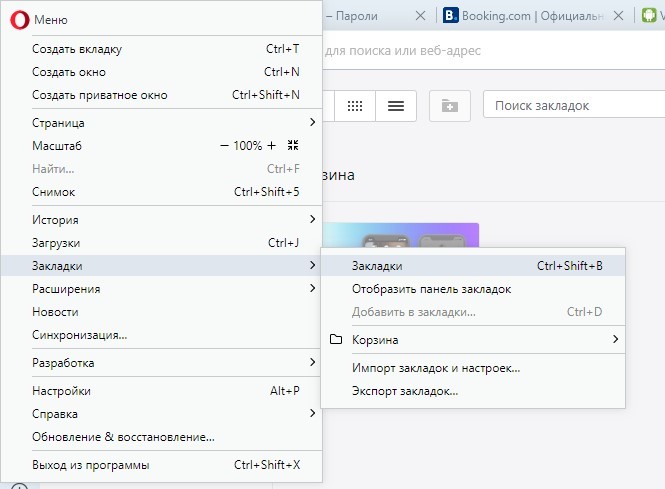
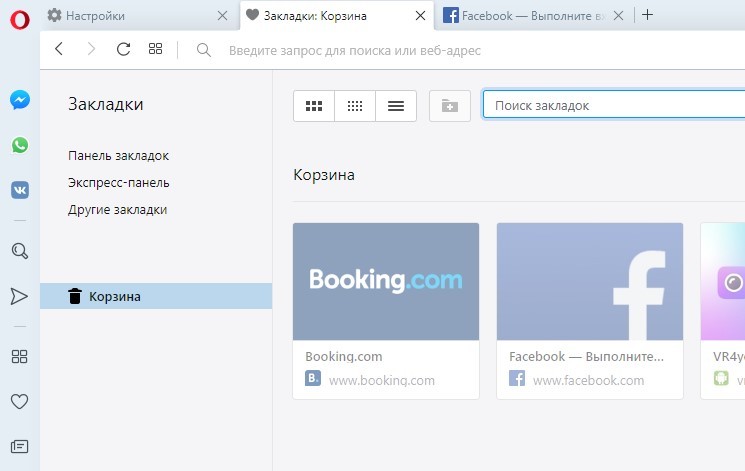
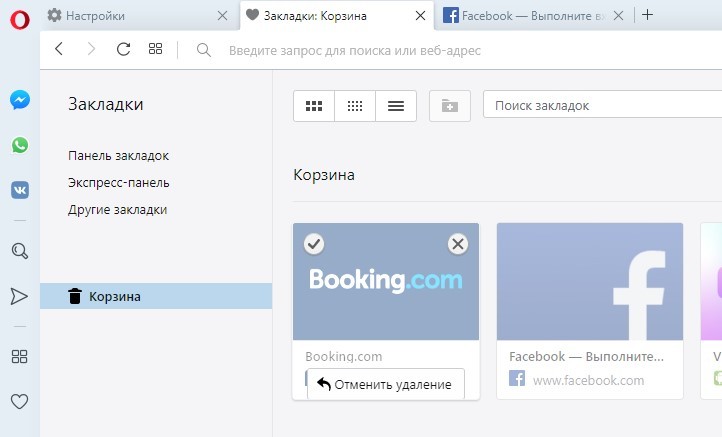
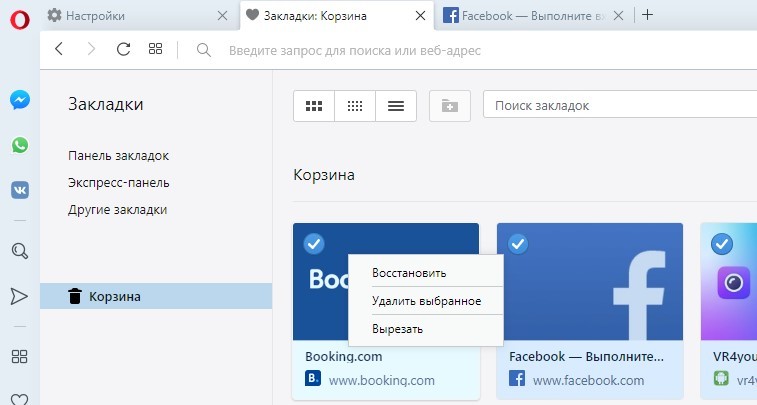
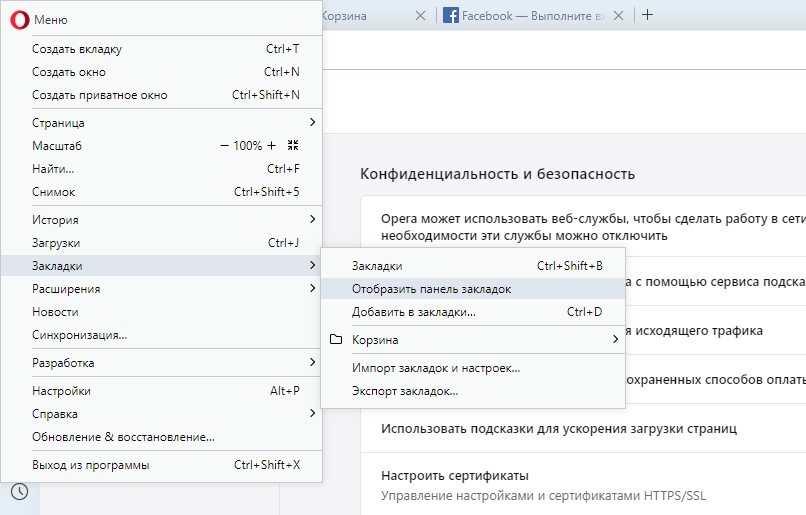
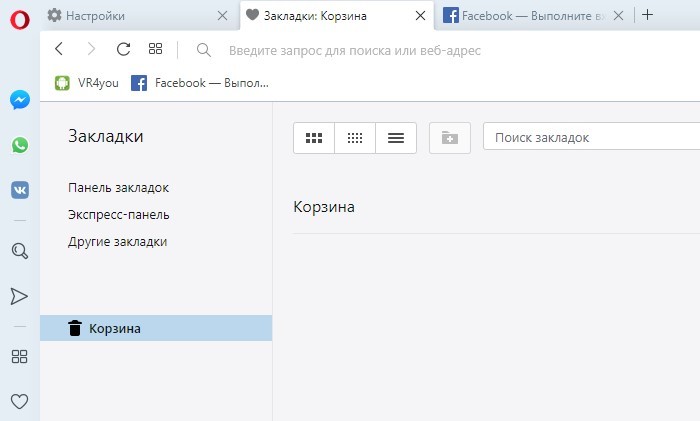
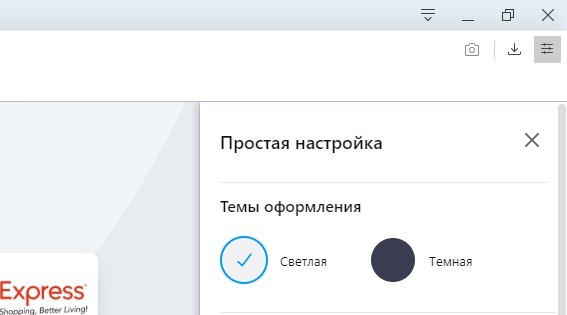
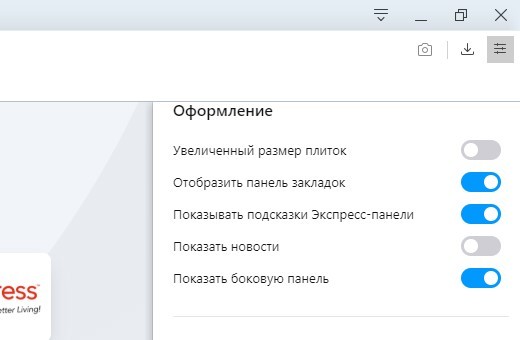













 Либо же используйте сочетание клавиш <keybtn>Ctrl</keybtn> + <keybtn>Shift</keybtn> + <keybtn>B</keybtn>.
Либо же используйте сочетание клавиш <keybtn>Ctrl</keybtn> + <keybtn>Shift</keybtn> + <keybtn>B</keybtn>.


